相信很多朋友都遇到过以下问题,就是硕鼠下载器下载视频的方法步骤。针对这个问题,今天手机之家小编就搜集了网上的相关信息,给大家做个硕鼠下载器下载视频的方法步骤的解答。希望看完这个教程之后能够解决大家硕鼠下载器下载视频的方法步骤的相关问题。
今天我们来学习一下硕鼠下载器下载视频的方法步骤,有不清楚的小伙伴,一起来学习一下吧。
硕鼠下载器下载视频的方法步骤

我们先打开硕鼠下载器,界面长这样。对,它有二个界面,第一个是硕鼠浏览器,第二个才是正真的硕鼠下载器,在使用过程中,这两个都会用到。
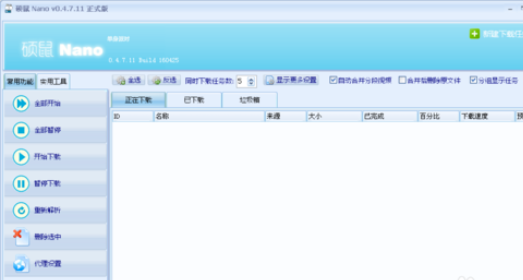
目前,硕鼠支持很多视频网站的视频下载,比如乐视网、搜狐视频、网易视频、新浪视频、CCTV和哔哩哔哩等84个视频和音乐网站的下载。
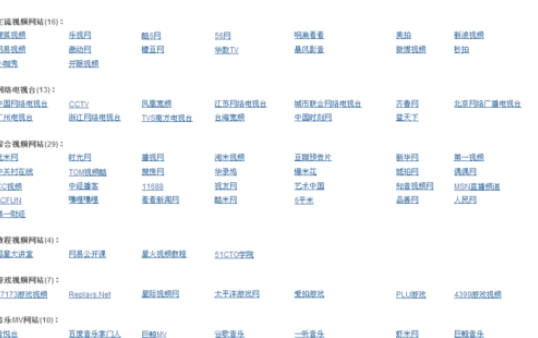
然后我们在网上寻找到需要下载的视频,比如我在乐视网找了一部免费的电影,打开到播放页面,然后复制浏览器地址栏中的网址。
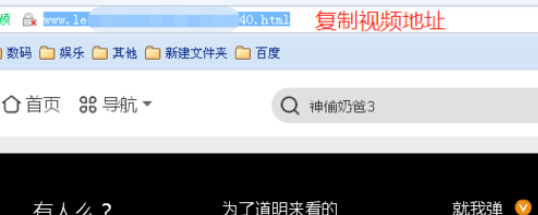
接着打开硕鼠浏览器,将刚才复制的视频地址粘贴到硕鼠浏览器主页的地址栏中,点击【开始】按钮。
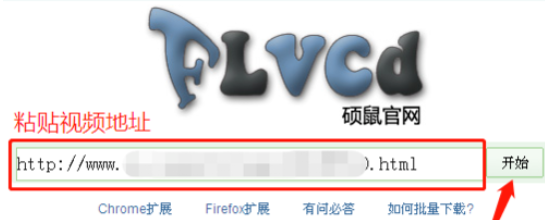
然后点击【用硕鼠下载该视频】按钮。在这里,有些视频还可以选择高清、超清等不同画质下载,有的情况下视频还会分段下载,这个视频没有。
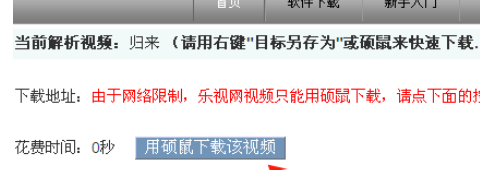
硕鼠支持两种下载方式“硕鼠客户端用户下载”和“临时用户下载”,因为我已安装了硕鼠客户端,所以选择前者,点击【硕鼠专用链下载】按钮,打开硕鼠下载器。
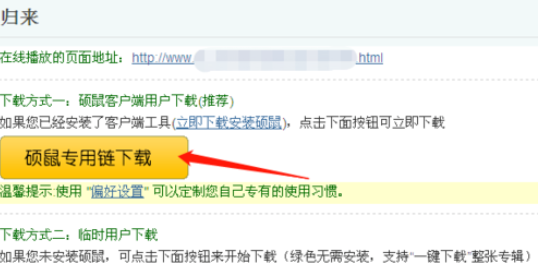
在下载之前会出现一个“添加新任务”对话框,选择存储位置和一些简单的设置,这里我选择将视频保存在桌面,点击【确定】按钮,开始下载。

很快视频就开始下载了,下载速度大约是5-6MB/s的样子,我就截了张图的时间,203M的电影已经下载完成了,大概3秒钟左右。下载下来的视频为mp4格式。
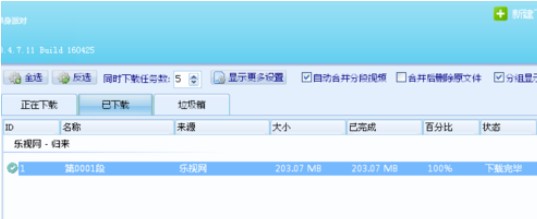
按照上文为你们讲述的硕鼠下载器下载视频的方法步骤,你们自己也赶紧去试试吧!